键盘一按就跳出2个 按一次键盘出现几个字符的调整方法
更新时间:2024-06-16 12:52:23作者:xtang
在日常生活中,键盘是我们经常使用的工具之一,有时候我们可能会遇到键盘按一次出现多个字符的问题,这不仅影响了我们的输入速度,也会给我们带来困扰。为了解决这个问题,我们可以通过调整键盘的设置来解决这个问题。通过简单的设置调整,我们可以让键盘按一次就只出现一个字符,从而提高我们的输入效率和准确性。让我们一起来学习如何调整键盘设置,让输入变得更加顺畅吧!
具体步骤:
1.
快捷的打开控制面板的方法是按住win+R组合键,调出运行窗口。
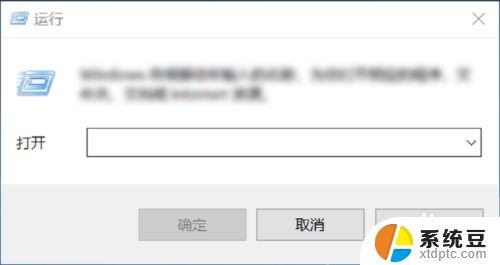
2.
然后在命令输入窗口输入control,即可进入到控制面板了,如下图所示。
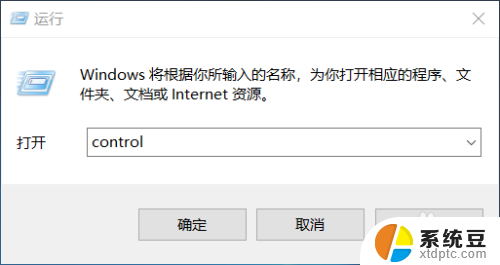
3.进入到控制面板后,选择“轻松使用”选项,如下图所示。
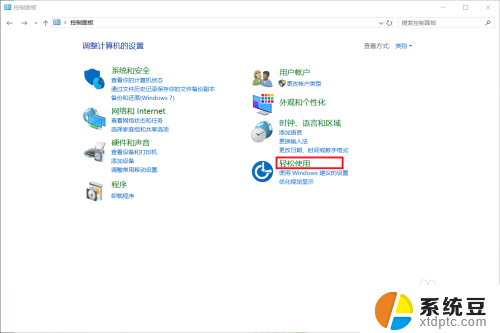
4.在轻松使用中,轻松使用设置一栏下的“更改键盘的工作方式”选项,进入键盘设置窗口。
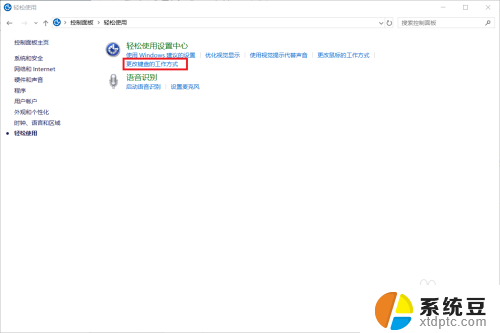
5.在使键盘更易于使用的设置中,我们可以使用键盘控制鼠标。如下图所示。
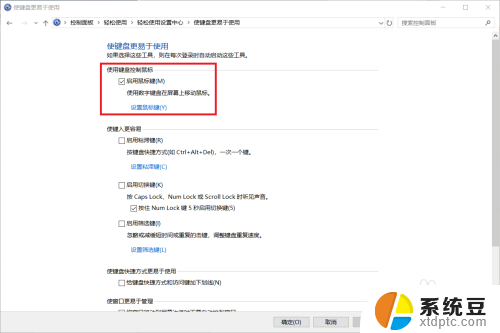
6.如果我们的键盘按下一次会重复出现两次字符,我们可以选择“启用筛选键”。如下图所示。

7.如果还想更细致的设置回弹的秒数,大家可以选择“设置筛选键”。即上图红框下面的蓝色小字。即可进入到详细设置界面
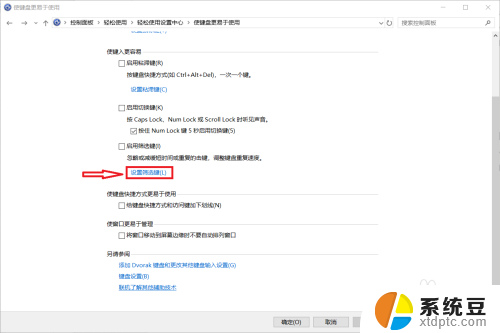
8.在筛选器选项中设置启用回弹键的秒数,设置更短的时间即可实现回弹键将忽略重复的击键。
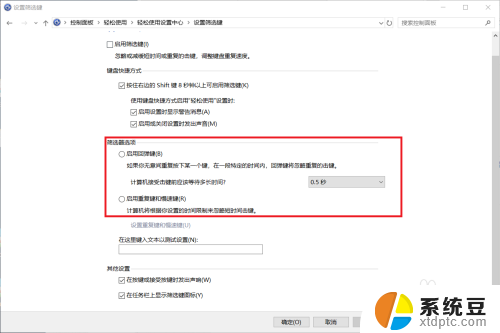
9.
到这里,Windows系统下设置麦克风的方法就介绍完了。如果大家觉得有帮助,别忘了给我点赞投票啊!大家的关注才是我分享的动力哦!
以上就是键盘一按就跳出2个的全部内容,还有不清楚的用户就可以参考一下小编的步骤进行操作,希望能够对大家有所帮助。
键盘一按就跳出2个 按一次键盘出现几个字符的调整方法相关教程
- 删除按键盘哪个键 电脑键盘上按哪个键可以删除
- 电脑玩游戏的时候一按键盘就弹出来 玩游戏时老是弹出输入法怎么解决
- wps怎么让pps幻灯片里面的字一个一个出来 pps幻灯片字一个一个出来设置方法
- word怎么显示2页 关键词怎么在一个页面上出现两页
- 笔记本键盘关机电脑按哪个键 笔记本电脑键盘怎么关机
- 电脑打字切换下一行是哪个键 电脑下一行键盘排列
- 键盘打字删除键是哪个 电脑键盘上的删除键在哪个位置
- 双字符键的字符如何输入 使用电脑键盘Shift按键提高打字速度的技巧
- thinkpad电脑键盘锁了按什么键恢复 按什么键可以解锁键盘
- wps怎样设置在指定区域按enter键自动跳转到下一行的第一个单元格
- qq输入法符号怎么打 QQ拼音输入法如何打出颜文字
- 电脑屏幕如何锁屏快捷键 电脑锁屏的快捷键是什么
- 打印机脱机如何解决 打印机脱机显示怎么办
- 戴尔笔记本更新驱动 戴尔电脑驱动程序一键更新方法
- 打印机连接usb无法识别怎么办 电脑无法识别打印机usb
- ppt全部更换背景 PPT背景怎么修改
电脑教程推荐
- 1 怎么把手机桌面软件隐藏起来 手机桌面图标隐藏教程
- 2 怎么指纹解锁 笔记本电脑指纹解锁设置步骤
- 3 表格变颜色怎么设置 Excel表格如何改变表格边框颜色
- 4 电脑怎么拷贝u盘 u盘中文件如何复制到电脑
- 5 office工具栏不见了 Word文档上方的工具栏不见了怎么找回
- 6 .et可以用office打开吗 et文件用Microsoft Office打开教程
- 7 电脑的垃圾桶在哪里找 电脑垃圾桶不见了文件怎么办
- 8 打印机驱动识别不到打印机 电脑无法识别打印机怎么解决
- 9 罗技调整鼠标的软件 罗技g502 dpi调节教程
- 10 苹果手机的热点电脑怎么连不上 苹果iPhone手机开热点电脑无法连接解决方法